На смартфонах Реалми предустановлено множество полезных приложений, которые делают использование телефона более комфортным и интересным. Пользователю не нужно искать и самостоятельно скачивать нужные программы, поскольку все необходимое уже установлено в смартфоне. Но не все знают о функционале и возможностях некоторых системных инструментов. Поэтому сегодня мы подробно рассмотрим все системные приложения Realme и расскажем, как ими пользоваться.
Обратите внимание! Некоторые нижеописанные приложения доступны только на Android 11 (Realme UI 2.0) или Android 12 (Realme UI 3.0). На Android 10 многие версии могут не работать, либо будет доступен частичный функционал. Если ваш телефон работает еще на старой версии ОС, рекомендуем ознакомиться со статьей на тему, как обновить Realme до последней версии.
- Детский режим (Realme Kids Space)
- Игры (Realme Game Space)
- Музыкальный праздник (Music party)
- Диктофон
- Браузер
- Сейф документов (DocVault)
- Калькулятор
- Галерея
- Realme PC Connect
- Запись экрана
- Часы
- Камера
- Личный сейф
- Диспетчер файлов
- Капсула сна (Realme Sleep Capsule)
- Realme Store
- Магазин тем
- Сообщество (Realme Community)
- App Market
- Сообщения
- Контакты
- Погода
- Realme Link
- Скриншоты
- Клонирование приложений
- Музыка
- Второе пространство
- Soloop Cut
- Видео-обзор
- FAQ
Детский режим (Realme Kids Space)
Для чего нужно: это масштабный инструмент с расширенными функциями, благодаря которому вы можете создать на своем мобильном устройстве дополнительное пространство для ребенка. Детский режим позволяет заблокировать ненужные приложения и оставить только те, которые пригодятся ребенку — например, игры и развивающие программы. Есть возможность выставить лимит использования – от 15 минут до 3 часов. По истечению указанного времени ребенок больше не сможет пользоваться устройством.
Можно ограничить доступ малыша к интернету, отключив Wi-Fi и запретив передачу мобильных данных. В Kids Space ребенок не будет иметь доступ к системным настройкам и не сможет проводить другие важные операции, такие как удаление приложений и редактирование файлов.
Как использовать: для создания детского режима заходим в пункт «Конфиденциальность» и пролистываем страницу до большого раздела «Защита личных данных». Здесь нажимаем «Детский режим» и проводим подробную настройку. Когда все нужные параметры будут выставлены, внизу кликаем по голубой кнопке «Войти в «Детский режим»».
Игры (Realme Game Space)
Для чего нужно: приложение улучшает производительность телефона, если вы играете в тяжелые игры. Снижается нагрузка на процессор и графический ускоритель, из-за чего смартфон меньше греется, а частота кадров повышается. В Game Space есть и дополнительные опции – запуск анимации на экране, советы игроку, скрытие ярлыка игры с рабочего стола, блокировка уведомлений и звонков, создание скриншота и записи видео во время игрового процесса.
Как использовать: в отдельной статье представлена подробная инструкция по использованию приложения «Игры» на Реалми. Там же мы рассказывали, как обновить программу до актуальной версии, чтобы появились дополнительные функции.
Музыкальный праздник (Music party)
Для чего нужно: инструмент позволяет одновременно запускать музыку с двух телефонов Realme или Oppo. В результате появляется синхронизированная мелодия, которая громко и качественно играет. Использовать данную функцию можно как альтернативу аудиоколонке.
Как использовать: чтобы синхронизировать музыку, нужно открыть приложение на двух смартфонах.
- На первом телефоне нажимаем в центре «Создать группу», предоставляем доступ к местоположению и включаем геолокацию.
- Далее подключаемся к собственной точке доступа или к общей сети Wi-Fi.
- На экране высветится QR-код, который нужно просканировать другим смартфоном.
- На втором телефоне кликаем «Присоединиться к группе», включаем местоположение и сканируем код с первого устройства. Через несколько секунд телефоны подключаться друг к другу.
- Теперь с первого смартфона запускаем любую музыку. Для добавления своего трека жмем по плюсу в правом верхнем углу экрана.
- Для включения мелодии кликаем по красной кнопке воспроизведения. На двух смартфонах начнется автоматическое воспроизведение аудио.
Диктофон
Для чего нужно: диктофон выполняет свою стандартную функцию – запись внешнего разговора. Вы просто диктуете какую-то речь, и программа преобразовывает это в обычный аудиофайл. В системном приложении минимум опций, и по функционалу оно ничем не отличается от диктофонов, установленных по умолчанию в других телефонах.
Как использовать: для старта записи нужно нажать по красной кнопке «Станд.», расположенной по центру в нижней части экрана. Следить за продолжительностью надписи можно в реальном времени.
Когда речь будет записана, кликнете по галочке в нижнем правом углу и выберите «Сохранить». Если нужно удалить или продолжить запись, соответственно нажмите «Удалить» или «Отмена». Переключиться с режима динамика в режим приемника и наоборот можно, кликнув по двум точкам в верхнем левом углу страницы.
Браузер
Для чего нужно: это еще одно полезное стандартное приложение в Realme. Системный браузер работает на базе стандартного Google Chrome. Со своей главной функцией, а именно с поиском пользовательских запросов, браузер справляется без проблем. Но некоторых может насторожить частичный перевод на русский язык и большое количество бесполезных рекламных объявлений.
Как использовать: как только вы зайдете в браузер, откроется главная страница с поисковой строкой. В нее водим запрос и ждем появления результатов. Здесь ничего нового и особенного нет – все как в стандартных браузерах. Перейдя в настройки, можно выбрать поисковую систему (Google, Bind, Yahoo и DuckDuckGo), указать размер шрифта, активировать блокировку рекламы и т. д.
Сейф документов (DocVault)
Для чего нужно: как уже понятно из названия, это приложение для хранения важных документов. Оно защищено паролем, поэтому вы можете безопасно переносить и сохранять различные документы.
Как использовать: программа ориентирована на Индию, поэтому некорректно работает в наших странах или вообще не запускается. Для работы с документами требуется регистрация в службе DigiLocker.
Калькулятор
Для чего нужно: системное приложение «Калькулятор» позволяет помимо арифметических вычислений:
- конвертировать данные (например, мегабайты в гигабайты);
- рассчитать ИМТ и возраст;
- определить размер скидки;
- высчитать разницу в дате;
- конвертировать единицы измерения длины, площади, объема, температуры, скорости, времени, массы и системы счислений.
Также в приложении есть калькулятор инвестиций, конвертер валют, кредитный калькулятор и НДС. Инструмент выполнен в белом цвете с черно-оранжевыми элементами. Интерфейс простой и понятный. Системный калькулятор довольно многофункциональный, поэтому нет смысла скачивать стороннее приложение.
Как использовать: на главном экране расположен стандартный калькулятор. Для появления меню с другими операциями нужно нажать по иконкам в верхней части страницы.
Галерея
Для чего нужно: в «Галереи» отображаются созданные фото и видео. На главном экране сразу высвечиваются все фотографии и видео без сортировки по альбомам. Многие пользователи интересуются, как сделать так, чтобы новые фото отображались сверху, а старые снизу. К сожалению, порядок отображения в системной «Галереи» изменить нельзя – свежие снимки оказываются в самом низу страницы.
Как использовать: открыв приложение, вы сразу попадаете в главный раздел «Фото», где собраны все сделанные снимки и видео. Они отсортированы по датам, которые отображаются вверху мелким шрифтом. В следующем разделе находятся альбомы, и там уже есть более подробная сортировка материалов: «Все», «Camera», «Screenshots», «Bluetooth» и т. д. Во вкладке «Поиск» можно найти нужные фото по меткам, таким как «Люди», «Места», «Еда», «Животное» и другие.
Realme PC Connect
Для чего нужно: это новое приложение, появившееся в Realme UI 3.0. PC Connect представляет собой технологию, обеспечивающую расширенное взаимодействие между смартфоном и ПК. Есть возможность транслировать происходившее на экране телефона на компьютер, синхронизировать буфер обмена, напрямую передавать файлы между устройствами. Подробнее о данной функции мы рассказывали в отдельной статье.
Как использовать: подробную инструкцию по использованию PC Connect вы можете найти в специальной статье. Здесь продублируем только основные моменты:
- Скачиваем программу с официального сайта и устанавливаем на компьютер.
- На смартфон ставим приложением HeySynergy.
- Включаем технологию на телефоне, открыв «Настройки» – «Подключение и общий доступ» – «Беспроводная передача».
- Подключаем мобильное устройство к компьютеру через ранее установленную программу.
- Пользуемся доступными опциями.
Обратите внимание! Технология PC Connect пока доступна только для ограниченного количества моделей: Realme GT Neo 2, Realme GT, Realme GT Master Edition. Если говорить о смартфонах Oppo, то там главное требование к работе опции заключается в обновлении до прошивки ColorOS 12.
Запись экрана
Для чего нужно: приложение позволяет записывать видеоролики с экрана смартфона. Это актуально, если хотите снять видео-инструкцию или игровой процесс. Звук может браться или с системы, или с микрофона. В первом случае будут слышны системные звуки (например, музыка с игры), а во втором – ваш голос. Можно включить и комбинированный вариант, чтобы звук автоматически записывался с системы и микрофона. Когда снимаете инструкцию по проведению какого-то действия в Android, рекомендуем включать показ касаний экрана – это облегчит понимание процесса.
Как использовать: для старта записи достаточно открыть шторку уведомлений и нажать по иконке «Запись экрана». Если значка нет, переходим в редактирование меню быстрого доступа и перетаскиваем иконку в рабочую область. Чтобы завершить запись, кликаем по красному квадрату в маленьком плавающем меню. Для перехода в настройки записи удерживаем иконку несколько секунд. Здесь можно выбрать источник звука, разрешение видео, включить запись с фронтальной камеры и показ касаний экрана. Подробнее о записи экрана читайте здесь.
Часы
Для чего нужно: эта программа обладает стандартным функционалом: в ней есть будильник, часы (время в разных странах), секундомер и таймер. С данным приложением знакомы все, поэтому долго останавливаться на нем не будет.
Как использовать: вы можете как активировать уже предложенные шаблоны будильников, просто передвинув ползунок, так и добавить будильник на другое время, кликнув по плюсу в правом верхнем экране. Для запуска секундомера и таймера достаточно нажать по большой красной кнопке «Пуск».
Камера
Для чего нужно: стандартная камера Realme имеет простой интерфейс и только необходимые опции. В стандартном приложении есть все необходимое для комфортной съемки, но некоторые пользователи жалуются на маленькое количество настроек и режимов. Качество сделанных фото и видео зависит от технических характеристик основной и фронтальной камеры. Если хотите самостоятельно улучшить качество – присмотритесь к Google камере.
Как использовать: в нижнем меню переключаются режимы съемки: «Видео», «Фото», «Портрет», «Еще» («Ускоренная съемка», «Ultra macro», «Съемка по отпечатку пальца», «Экспертная съемка», «Панорама»). Вверху расположены иконки для включения вспышки и HDR режима. Там же можно активировать повышенную насыщенность цвета и выбрать цветовой фильтр. Значок с тремя горизонтальными линиями отвечает за показ дополнительного меню, в котором можно изменить рамку, запустить таймер или перейти в настройки.
Личный сейф
Для чего нужно: личный сейф – это большая защищенная папка, предназначенная для хранения конфиденциальной информации. Это могут быть фото, видео, документы, архивы, загрузки, аудио и другие важные файлы. На сейф устанавливается пароль, благодаря чему важные материалы оказываются под надежной защитой. Подробнее о скрытии личных данных на Realme читайте в отдельном материале.
Как использовать: для создания защищенного пространства переходим в «Конфиденциальность» и нажимаем «Файловый сейф». Устанавливаем пароль конфиденциальности и придумываем контрольный вопрос. Теперь открываем «Галерею» или «Проводник» и вызываем дополнительное меню в конкретном файле. Нажимаем «Отметить «как личное»».
Диспетчер файлов
Для чего нужно: в «Диспетчере телефона» отображаются все материалы, хранящиеся на мобильном устройстве. Материалы удобно отсортированы на главном экране по вкладкам «Фото», «Видео», «Документы», «Музыка», «APK», «Загрузки», «Архивы» и «Прочее». Приложение позволяет получить доступ ко всем папкам, расположенным во внутренней памяти. Отображение скрытых файлов включается по желанию. Если к телефону подключена карта памяти или другой внешний накопитель, его содержимое также можно просмотреть через проводник.
Как использовать: при открытии файлового менеджера сразу открывается главный экран с материалами, отсортированными по разделами. Если немного прокрутить страницу, можно быстро посмотреть все файлы: новые материалы отображаются вверху, старые – внизу.
Для доступа к файловой системе нужно кликнуть по значку папки на верхней панели. Там же есть иконка со щеткой, позволяющая быстро запустить сканирование телефона на наличие мусорных файлов и последующее их удаление.
Капсула сна (Realme Sleep Capsule)
Для чего нужно: данное приложение способствует улучшению сна. Функция новая, но ее уже активно используют многие пользователи. Суть программы состоит в том, что вы добавляете в «белый список» только ограниченное количество приложений, которыми можете пользоваться во время сна. Например, это может быть «Телефон», «Сообщения» и «Telegram».
В течение месяца можно только три раза поменять выбранные приложения. Также, разумеется, устанавливается период бездействия. Именно в этот промежуток времени система не разрешает пользоваться всеми программами. Что это даст? Пользователь станет меньше времени проводить за просмотром соцсетей и веб-страниц, за счет чего улучшится качество и продолжительность сна.
Как использовать: для активирования Seep Capsule нужно зайти в «Настройки» и открыть «Лаборатория Realme». В этом разделе откройте вкладку «Капсула сна» и укажите время бездействия в первой графе, например, с 22:00 до 6:00 следующего дня. Активируйте ползунок. Во вкладке, расположенной чуть ниже, внесите приложения в «белый список». Отменить установленные лимиты можно в этом же разделе, но не чаще 3 раз в течение 30 дней.
Realme Store
Для чего нужно: это фирменный магазин Realme, в котором продается продукция данной компании. Там представлены не только смартфоны, но и телевизоры, смарт-часы, наушники и другие гаджеты.
Как использовать: к сожалению, магазин доступен только для Индонезии и Индии. В других регионах он не работает, поэтому для наших стран это неактуальное приложение. Рекомендуем сразу его удалять, чтобы не занимало дополнительное место.
Магазин тем
Для чего нужно: Theme Store пригодится для полной кастомизации вашего мобильного устройства. В нем представлено огромное количество тем, обычных и живых обоев, рингтонов и шрифтов. Магазин тем позволяет разнообразить внешний вид экрана блокировки и рабочего стола. Так что если надоела стандартная тема и обои – зайдите в это приложение, там найдете много интересного.
Как использовать: по умолчанию магазин тем недоступен в глобальных версиях Realme и Oppo. Но у нас есть подробная инструкция, воспользовавшись которой, вы сможете сменить региональную привязку смартфона и установить theme store. Обратите внимание, что гайд создавался на основе Realme UI 1.0 и Android 10. На Андроид 11 пока сменить регион нельзя, поэтому возможны существенные проблемы с установкой магазина. Но в ближайшее время, скорее всего, появятся действенные методы.
Сообщество (Realme Community)
Для чего нужно: это официальный форум Реалми. Там появляются интересные новости, а пользователи вступают в обсуждения, задают свои вопросы и публикуют посты. На этой площадке можно приятно провести время, поучаствовать в конкурсах, посмотреть прямые эфиры, подписаться на пользователей, публикующих полезную информацию.
Как использовать: нужно авторизоваться, чтобы стали доступны все возможности форума. Для этого на нижней панели открываем вкладку «Я» и нажимаем «Войти». Вводим данные от своего аккаунта HeyTap, либо создаем новую учетную запись. Теперь можно просматривать различные посты и публиковать собственные, а также оставлять комментарии и участвовать в обсуждениях.
App Market
Для чего нужно: App Market представляет собой магазин приложений для Реалми. По функционалу он ничем не отличается от Google Play: можно скачать любые Android-приложения и установить их на свой смартфон. Также в App Market представлено немного уникальных приложений, отсутствующих в Гугл Плей. Главная фишка App Market заключается в обновлении предустановленных приложений. Вам не нужно самостоятельно искать и скачивать новые версии системных программ.
Как использовать: при открытии приложения сразу попадаем на главную страницу, где размещены наиболее популярные приложения. Для загрузки кликаем по кнопке «Install». Чтобы обновить софт (в том числе и системный), в правом нижнем углу кликаем «General» – «App Updates» и нажимаем «Update» возле конкретной программы.
Сообщения
Для чего нужно: в предустановленном приложении «Сообщения» нет ничего особенного. Это стандартная программа для просмотра и отправки SMS. Тем не менее, интерфейс системных «Сообщений» намного удобнее по сравнению с аналогичным приложением от Google.
Как использовать: на главном экране отображаются все входящие и исходящие сообщения. Жирным шрифтом выделено имя контакта, а рядом располагается фото абонента или просто геометрическая фигура. Для просмотра всей переписки нужно кликнуть по конкретному чату. Чтобы отправить СМС, нажимаем по голубому плюсу в верхнем правом углу экрана, вводим номер или имя контакта, а в строке «Сообщение» пишем сам текст. Для отправки кликаем по вертикальному плюсу в голубом кружке.
Контакты
Для чего нужно: еще одно стандартное приложение, которое необходимо на смартфоне. Это телефонная книга, в которую добавлены все ваши контакты. Абоненты удобно рассортированы по алфавиту. Если фото контакта отсутствует, система автоматически добавляет любую геометрическую фигуру в качестве отличительного знака.
Как использовать: в приложении есть два основных раздела: «Телефон» и «Контакты». В первом пункте отображаются входящие и исходящие звонки с датами. В «Контактах» вы можете просмотреть свою телефонную книгу. Для добавления нового контакта нужно кликнуть по плюсу в верхнем правом углу. Далее водим имя абонента и номер телефона (желательно в международном формате) и сохраняем изменения.
Погода
Для чего нужно: фирменная программа показывает температуру воздуха и погодные условия в конкретном городе. В приложении отображается прогноз на 7 дней. Чтобы посмотреть прогноз на 15 дней, нужно уже переходить на сайт синоптика. Данные о погоде предоставляет компания The Weather Channel. Интерфейс простой и понятный, цвет фона и анимация (солнце, дождь, снег) зависят от текущих погодных условий в вашей местности.
Как использовать: для нормальной работоспособности приложения и точного определения погоды требуется включенное местоположение. Без геолокации «Погода» может функционировать некорректно. Нажав по иконке небоскреба в верхнем левом углу, можно выбрать город, погоду в котором хотите посмотреть. Есть возможность переключаться между городами. Чтобы сменить единицу измерения температуры (по Цельсию или по Фаренгейту), нужно перейти в настройки, кликнув по двум кружочкам в правом верхнем углу.
Realme Link
Для чего нужно: Реалми Линк позволяет управлять всей техникой для «умного дома» Realme, а также синхронизировать смарт-часы, фитнес-браслеты и другие гаджеты. Это приложение также может называться «Мой Реалми». Большой плюс Realme Link заключается в том, что не нужно использовать отдельный инструмент для отслеживания физических показателей. Если подключить фитнес-браслет, данные о здоровье будут отображаться в Реалми Линк.
Как использовать: на главной странице нужно выполнить привязку «умных» устройств. Для этого входим в свой аккаунт и нажимаем по плюсу в правом верхнем углу экрана. Вкладка «Поиск» предназначена для создания автоматических и ручных сценариев. Например, вы можете создать сценарий для одновременного выключения света во всем доме.
Скриншоты
Для чего нужно: на смартфонах Реалми предустановлен встроенный скриншотер. Он позволяет быстро создавать снимки экрана. Отсутствуют водяные знаки, что является существенным преимуществом по сравнению со сторонними инструментами.
Как использовать: есть три способа для мгновенного создания скриншота:
- Открываем шторку уведомлений и кликаем по значку «Снимок экрана».
- Проводим тремя пальцами по экрану смартфона.
- Зажимаем на несколько секунд кнопку питания и уменьшения громкости.
Более подробно о создании и редактировании скриншотов мы рассказывали в отдельной статье.
Клонирование приложений
Для чего нужно: данный инструмент создает копии определенных приложений. Это нужно в том случае, если у пользователя несколько аккаунтов, а приложение поддерживает только одну учетную запись. Дубликат ничем не отличается от оригинальной программы. Отличить копию можно по ярлыку со специальной пометкой. Системная функция на Realme позволяет клонировать только мессенджеры и соцсети. Если нужна копия другого приложения, придется воспользоваться сторонней утилитой.
Как использовать: откройте «Настройки» и перейдите в раздел «Клонирование приложений». Появится список приложений, которые можно клонировать. Выберите конкретную программу и передвиньте ползунок напротив «Клонирование приложения». В следующей вкладке копию можно переименовать. Клон отобразится на рабочем столе: в нижнем правом углу ярлыка появится специальная пометка.
Музыка
Для чего нужно: приложение «Музыка» на Realme воспроизводит аудиофайлы, хранящиеся в телефоне. Интерфейс минималистичный и простой. Треки поделены по вкладкам «Композиции», «Исполнители», «Альбомы» и «Плейлисты».
Как использовать: чтобы в приложении отобразились все мелодии, которые есть на телефоне, нужно кликнуть по двум кружкам в правом верхнем углу и запустить сканирование. После этого на главном экране появится вся музыка. Для начала воспроизведения достаточно кликнуть по треку. Мелодию можно добавить в конкретный плейлист, установить на звонок, задать таймер для спящего режима, активировать звуковой эффект или удалить композицию.
Второе пространство
Для чего нужно: если вы хотите создать копию телефона с индивидуальными настройками, приложениями и другими материалами, понадобится функция Second Space. На смартфоне появляется второе пространство, которое можно использовать отдельно от основного. Больше подробностей о Second space узнавайте здесь.
Как использовать: для создания второй рабочей области перейдите в «Настройки» – «Конфиденциальность» – «Клонирование системы». Внизу нажмите «Клонировать». Чтобы перейти в основное пространство, достаточно открыть шторку уведомлений и нажать «Вернуться в основное пространство».
Soloop Cut
Для чего нужно: программа предназначена для монтажа и редактирования фото и видео. Можно объединить несколько видео или изображений в один клип, наложить фильтры, использовать определенные шаблоны, добавить музыкальное сопровождение.
Как использовать: на главной странице Soloop размещены две главные вкладки «Монтаж с использованием искусственного интеллекта» и обыкновенный фото и видео редактор. Для монтажа с помощью искусственного интеллекта нужно выбрать из Галереи конкретное видео, нажать по желтой кнопке «Done» и подождать несколько секунд, пока видео будет создаваться. В этом же окне можно добавить анимированные стикеры, ввести текст, наложить музыку и фильтры. Приложение очень многофункциональное и точно понравится многим пользователям.
Видео-обзор
FAQ
Мы рассмотрели все системные приложения Realme. Их довольно много, и почти каждая программа обладает полезным и интересным функционалом. Пишите в комментарии, какими предустановленными приложениями Реалми пользуетесь.


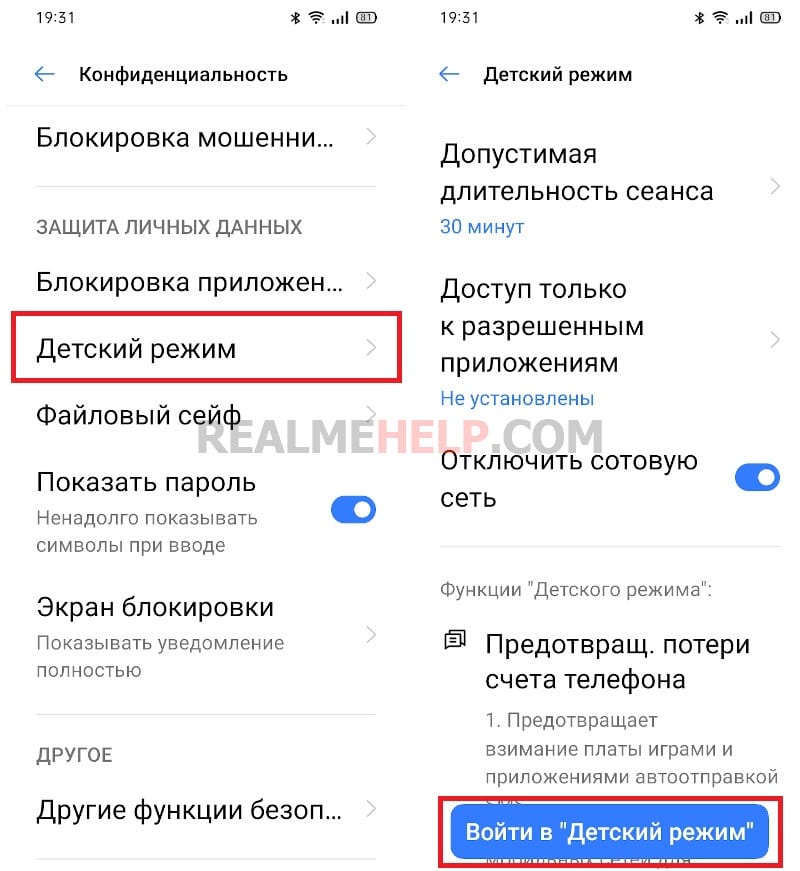
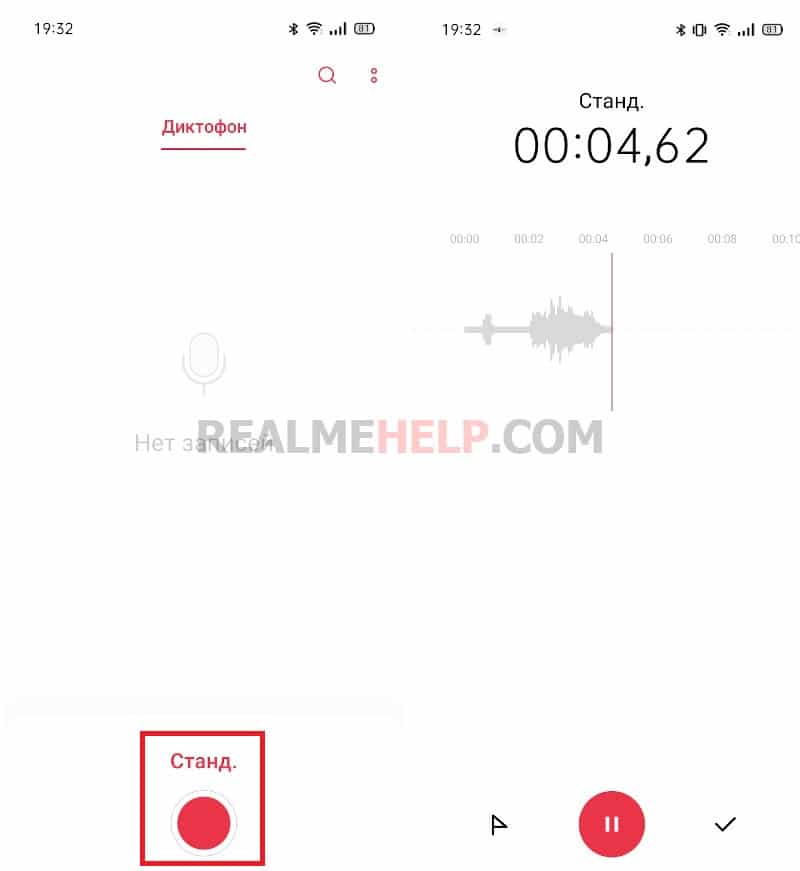
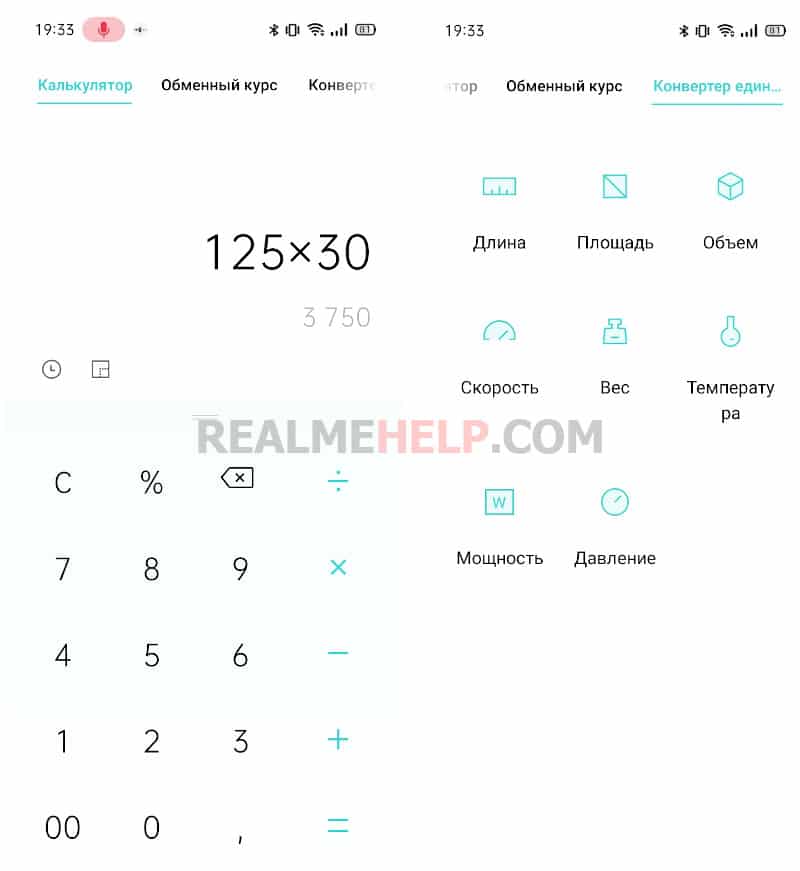

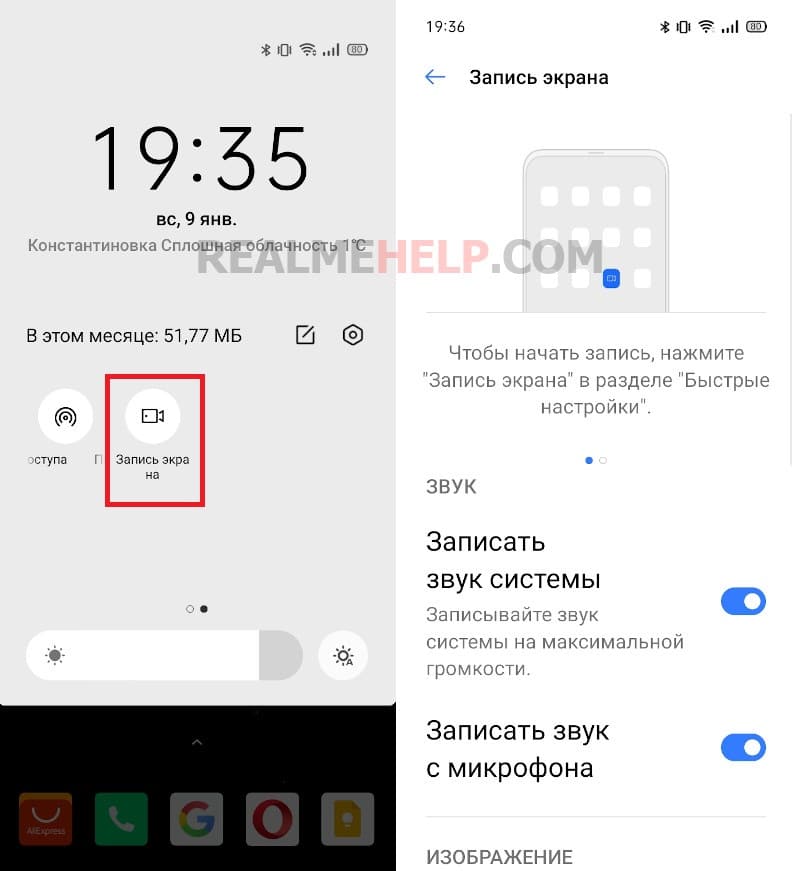
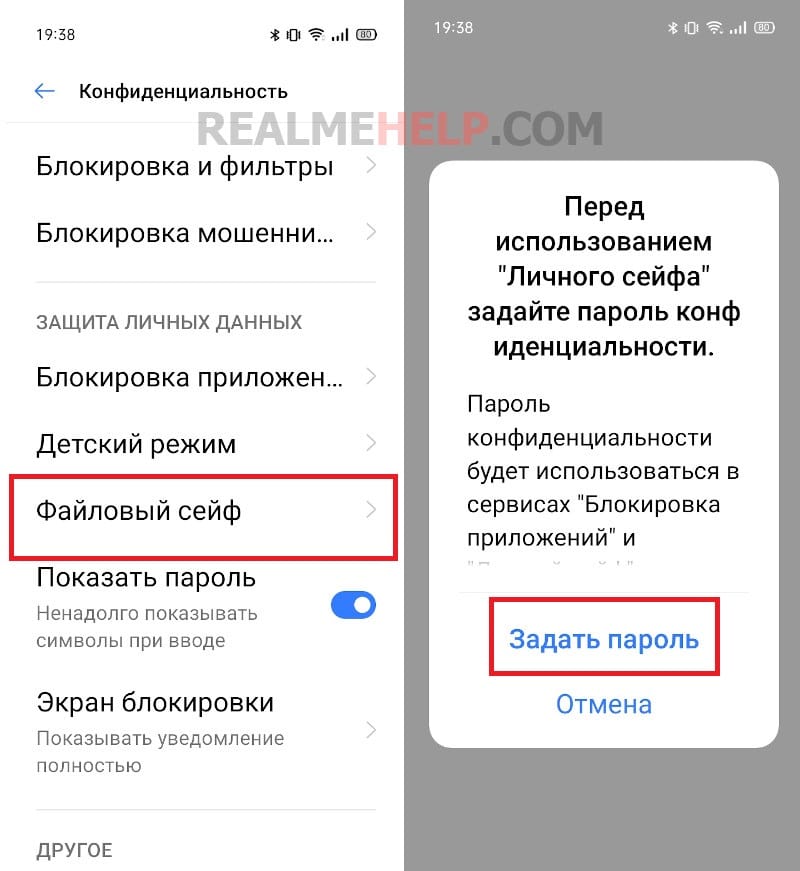
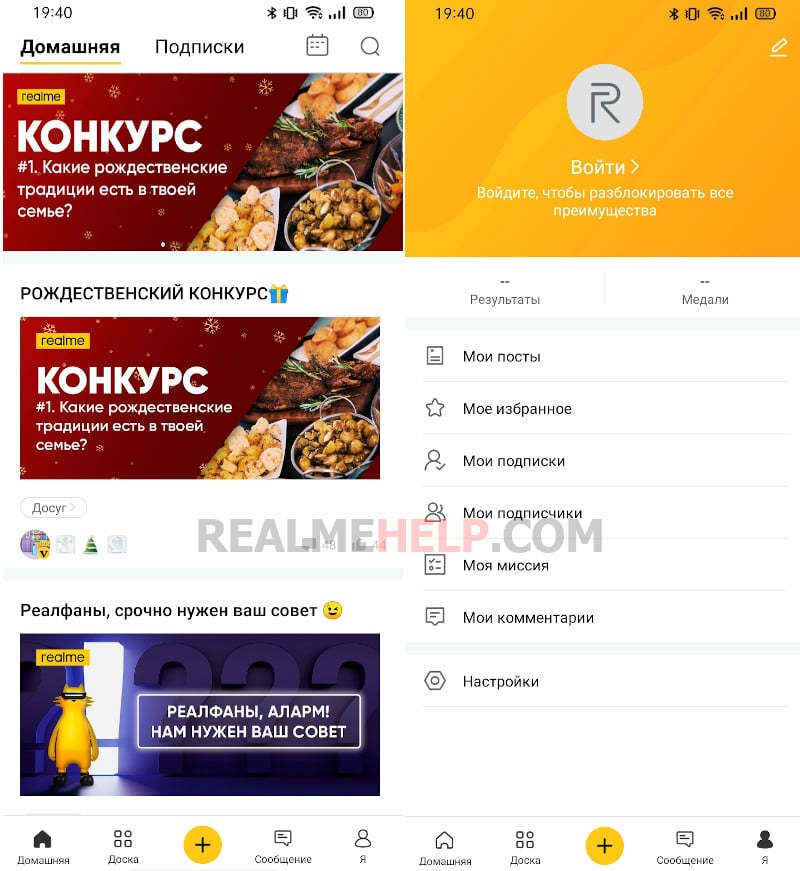
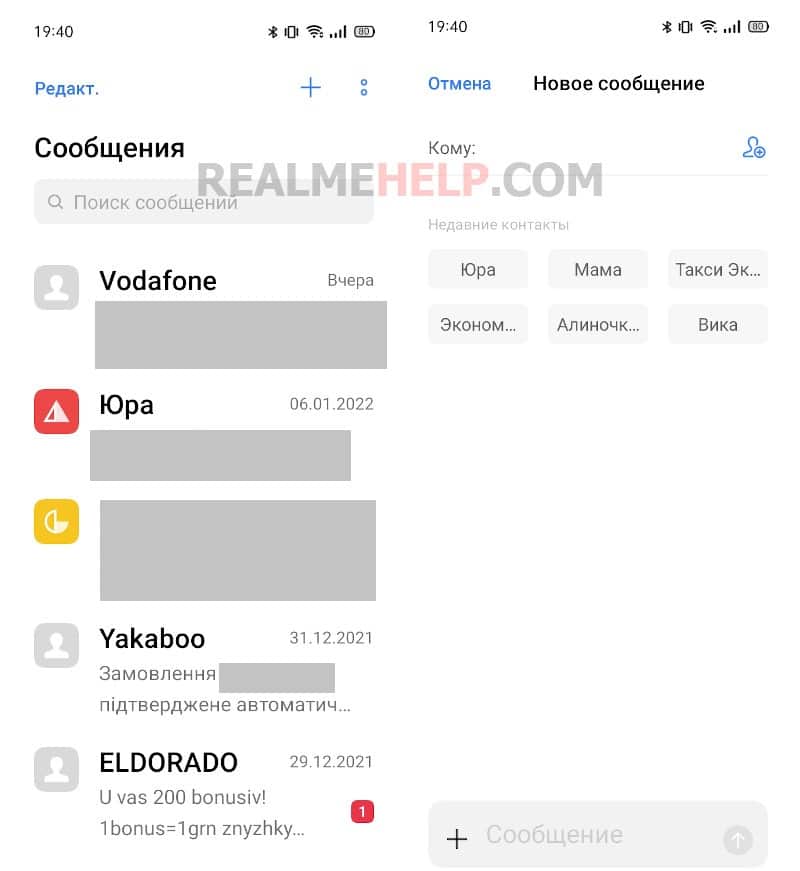
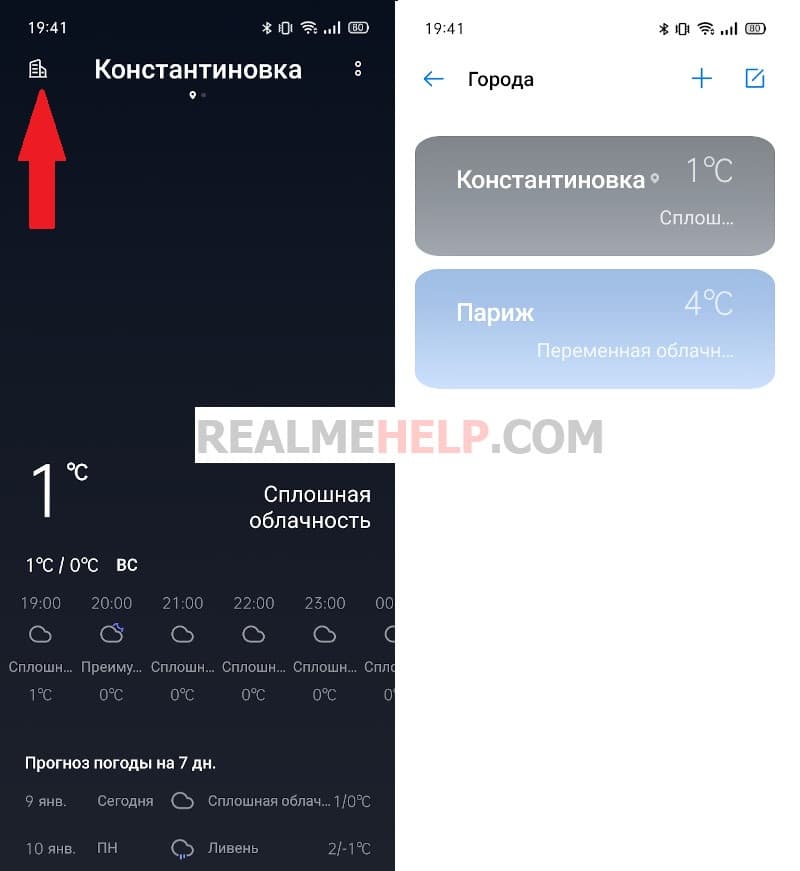
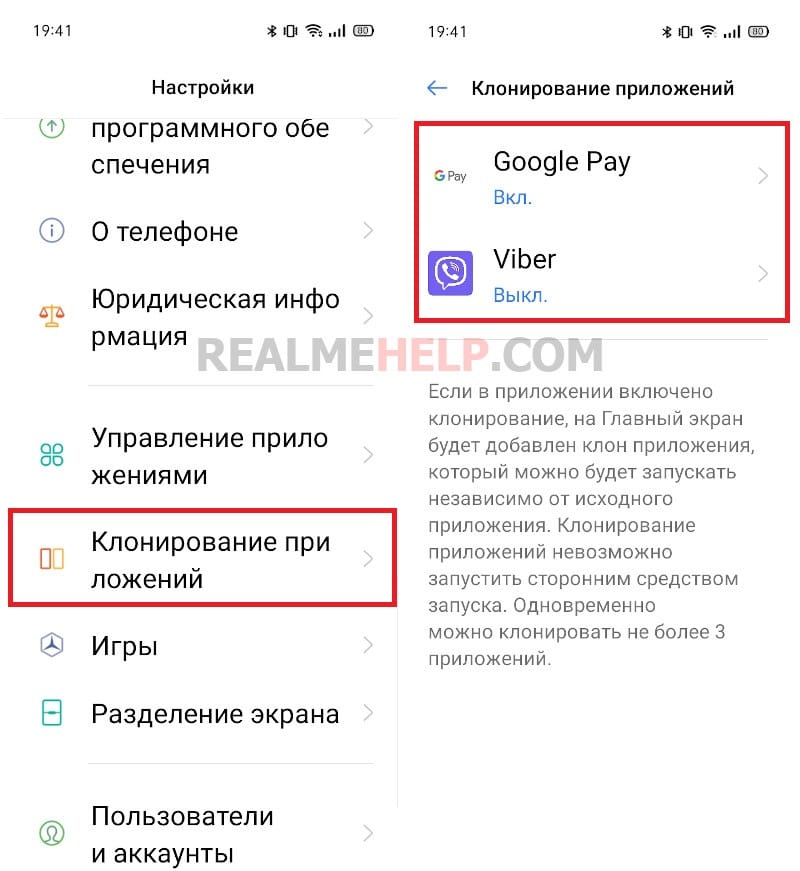
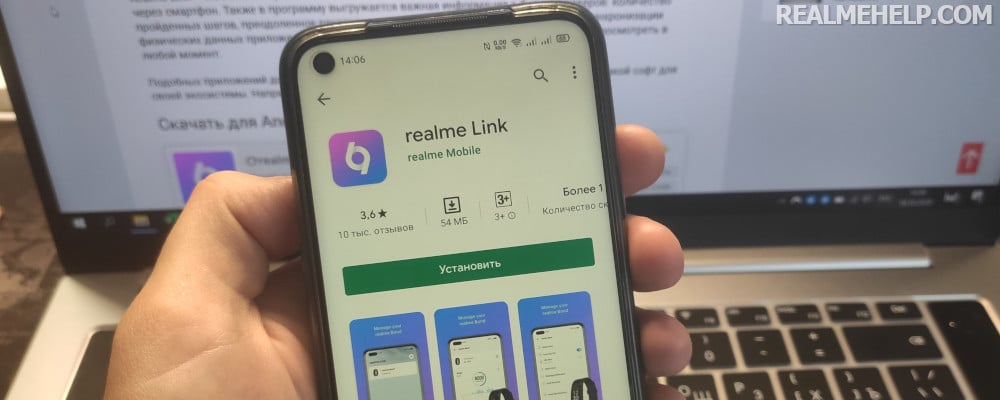
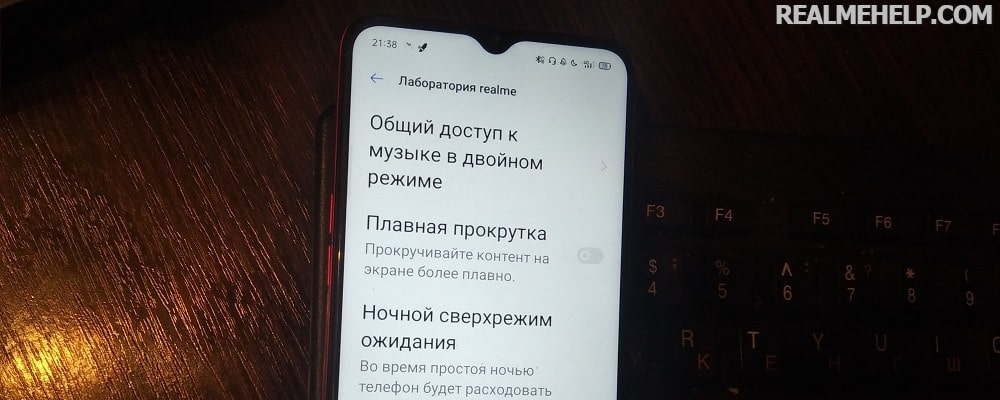
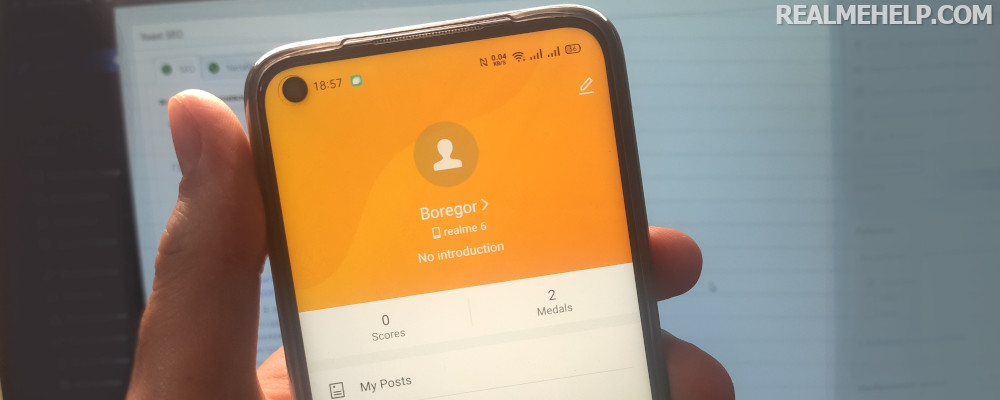

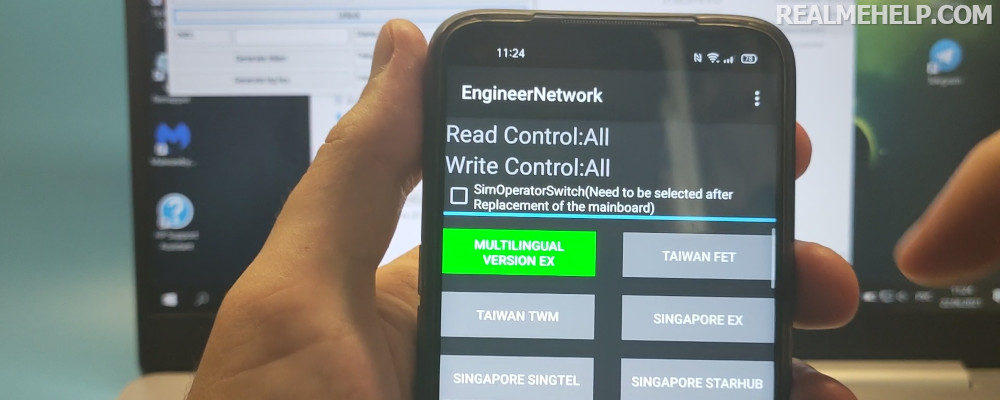
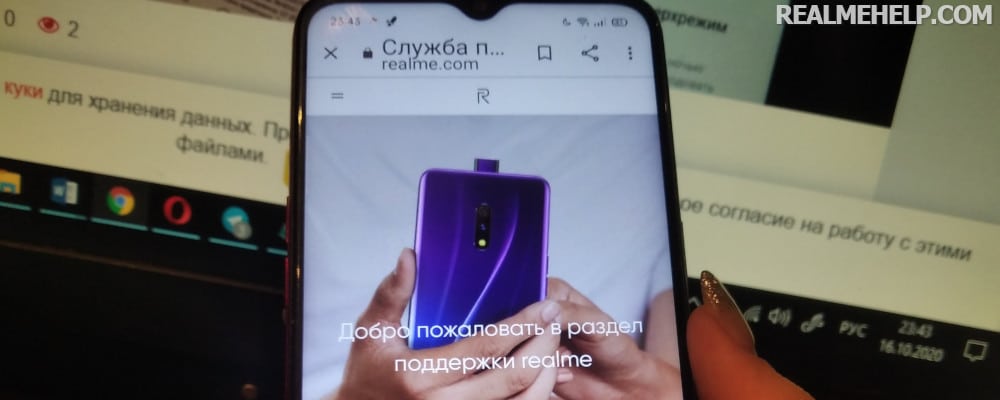
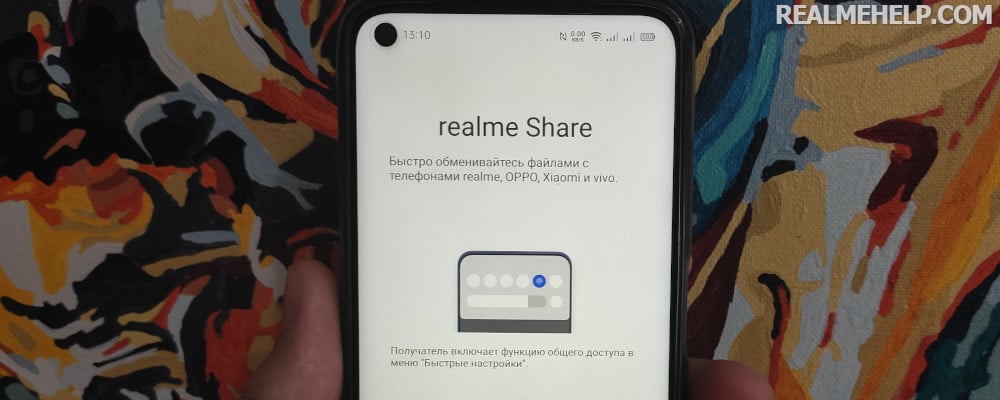
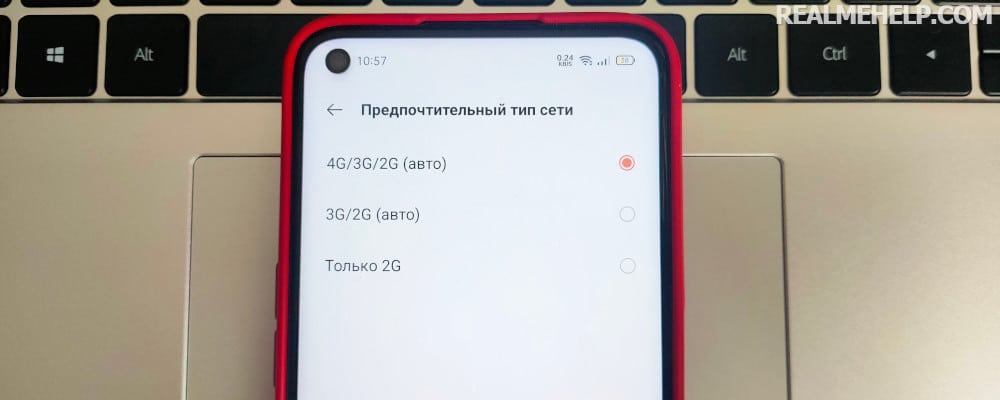
не согласен с авторами, апп маркет это рекламный продукт который фоном ставит всё ненужное дерьмо в мой телефон,зачем мне целая куча браузеров и прочего, также встраивает рекламные блоки во все приложения, из за этого мне хочется разъе#ть телефон об стену, удалил по шнуру апп маркет, и жить стало намного комфортнее.
почему нет Тинькофф Банка обновлений в App Market?
Доброе утро сегодня в районе трёх наверное может до 4:30 Я просто точно времени не обратил внимания не уловил у меня перестал А в телефоне работать а ну больше мне показывает что sim-карта нету нет sim-карты просто ни с того ни с сего не было ни поводов не было причин
Здравствуйте! Не могу найти Читалку на Realme. Прочитала, что надо на любой вкладке нажать значок : и выбрать «Читалка». Не могу понять, как найти вкладку и что именно на ней нажать. Помогите, пожалуйста!!!!
Здравствуйте! Подскажите, пожалуйста, почему приложения из App market (На realme 8i) сразу после скачивания, просят обновить их, но в самом app market их обновить нельзя, для этого надо использовать google play…
почему не открываются приложения календарь и погода? пишет «не удалось запустить несколько раз»
Здравствуйте. Подскажите телефон realme gt, нет в приложении кнопки записи разговоров, 12 андроид, на другом телефоне realme есть и приложения сильно отличаются, что делать с этим?
Как вывести входящие сообщения от приложений на черный экран realme C35?
На realme c35 при добавлении контакта в приложении возникает уведомление «Нет приложения для работы с контактами». Как добавлять контакты?
Не могу найти в приложении инструменты хранилище
Здравствуйте ! Я хотел-бы узнать сколько будет стоить оригинальное зарядное устройство с кабелем для андроида модель REALME-8 . И тоже на будущие хочу уточнить сколько будет стоить батарейка оригинальная для этой-же модели андроида . Также хочу узнать как проходить калибровку батарей ??? для многих андроидов других фирм показывают , объясняют по интернету, а для REALME вообще не чего нет , Кабуто Фирма эта полный отстой , незнай почему для многих андроидов всё есть в интернете , а для REALME вообще ещё не видел не разу , так-что будь так любезны напишите как проити калибровку акамлятора ну и ответи на остальные рание заданные мной вам вопросы . ЗАРАНИЕ БЛАГОДАРЮ ВАС !!!
Не могу найти в Realmi GT neo2 программу «Календарь». Нашёл только гугловскую, а что родной, встроенной нет? Помогите очень нужно! Недавно перешёл на смартфоны этой марки.
Только от Гугл.
Здравствуйте, у меня пропал ярлык блокировки экрана, очень удобно было, не могу найти
Скажите пожалуйста, как добавить ярлык от стандартного приложения Музыка на экран?
Здравствуйте.
Не получается склонировать приложение VK, его просто нет в списке приложений для клонирования. телефон Realme GT Neo2, оболочка 2.0. Есть выход ?
Сторонние клоны с маркета использовать.
Почему на realme 6 pro нет » картинка в картинке» ?
«Разделенный экран» или «плавающее окно».
Как войти в систему выбора канала связи?
А по китайским прогам можно гид? И как открыть ап маркет не на иероглифах?
Зделайте сброс на заводские настройки и выберите русский язык.
Доброе утро. А что вы его не прошьете? Под русский или глобал